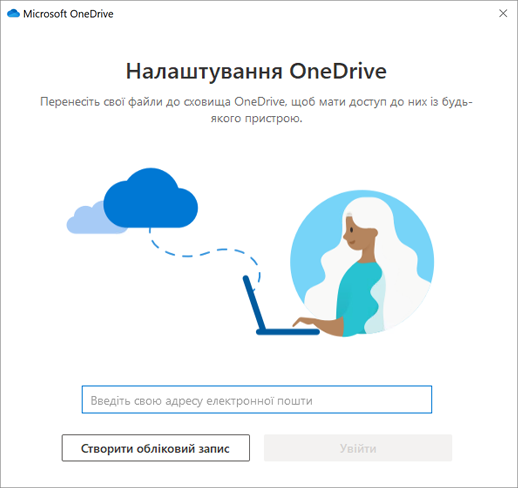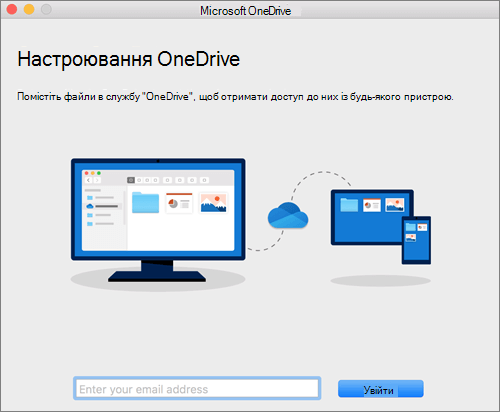Керування файлами та папками у OneDrive
-
У OneDrive клацніть файл правою кнопкою миші.
-
Виберіть команду.
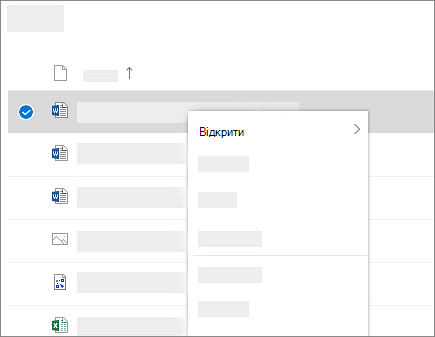
Створення папки
-
Виберіть Створити > папку.
-
Введіть ім’я папки.
-
Натисніть Створити.
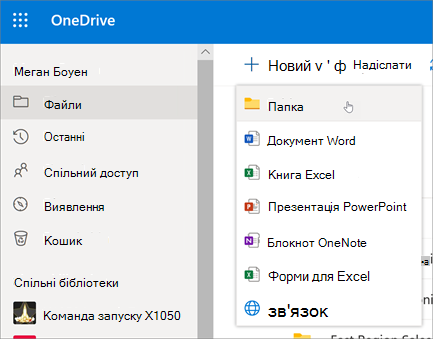
Пошук файлів
Шукаєте попередній файл? Пошук – це потужний засіб для пошуку всіх файлів в Інтернеті.
-
Введіть слово або фразу в полі Пошук .
-
Виберіть файл або натисніть клавішу Enter.
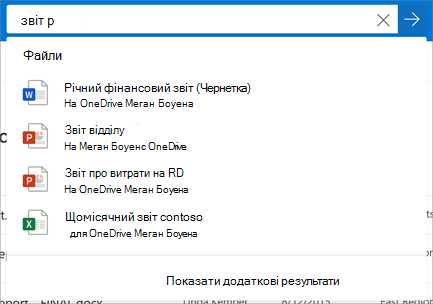
-
Якщо у вас немає OneDrive інстальовано, завантажте найновішу версію.
-
Натисніть кнопку Пуск , знайдіть OneDrive, а потім відкрийте її.
-
Коли OneDrive запуститься програма інсталяції, введіть свій обліковий запис Microsoft, а потім натисніть кнопку Увійти.
-
Примітка.: Якщо ви вже ввійшли в OneDrive і хочете додати інший обліковий запис, виберіть піктограму OneDrive хмари в області сповіщень Windows панелі завдань, виберіть Довідка & Настройки. У розділі Настройки виберіть обліковий запис, виберіть Додати обліковий запис, а потім увійдіть.
Увага!: Якщо ви використовуєте програму OneDrive для Mac Store, видаліть її, перш ніж інсталювати останню збірку програми синхронізації.
Докладні відомості див. в статті Синхронізація файлів зі службою OneDrive у Windows.
-
Якщо у вас немає OneDrive інстальовано, завантажте найновішу версію.
Увага!: Якщо ви використовуєте програму OneDrive Mac Store, видаліть її, перш ніж інсталювати найновішу збірку програма синхронізації.
-
Почніть OneDrive, натиснувши клавіші cmd + ПРОБІЛ, щоб запустити запит Spotlight, і введіть OneDrive. Почнеться налаштування OneDrive.
-
Введіть свій обліковий запис Microsoft і натисніть кнопку Увійти.
Примітка.: Якщо ви вже ввійшли в OneDrive і хочете додати інший обліковий запис, клацніть піктограму OneDrive хмари вгору в рядку меню, клацніть три крапки, щоб відкрити меню, і виберіть Параметри. Перейдіть на вкладку Обліковий запис , виберіть додати обліковий запис , щоб почати OneDrive налаштування, а потім увійдіть.
Докладні відомості див. в статті Синхронізація файлів із OneDrive у macOS.